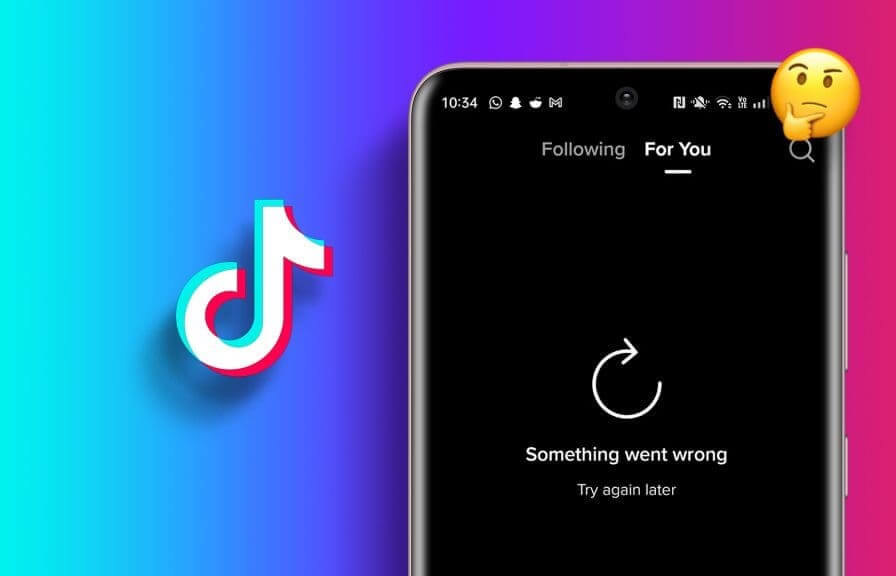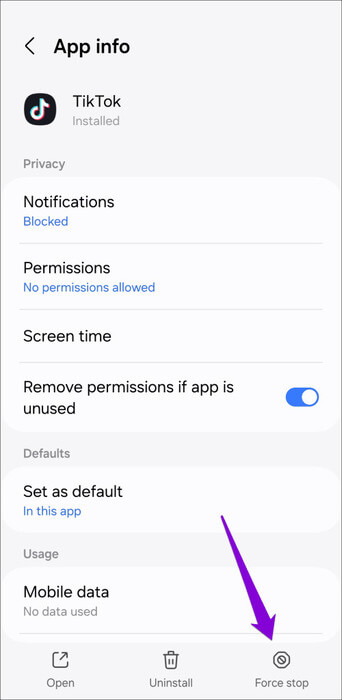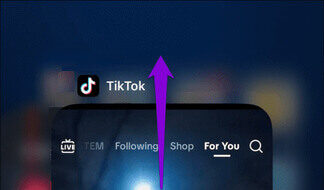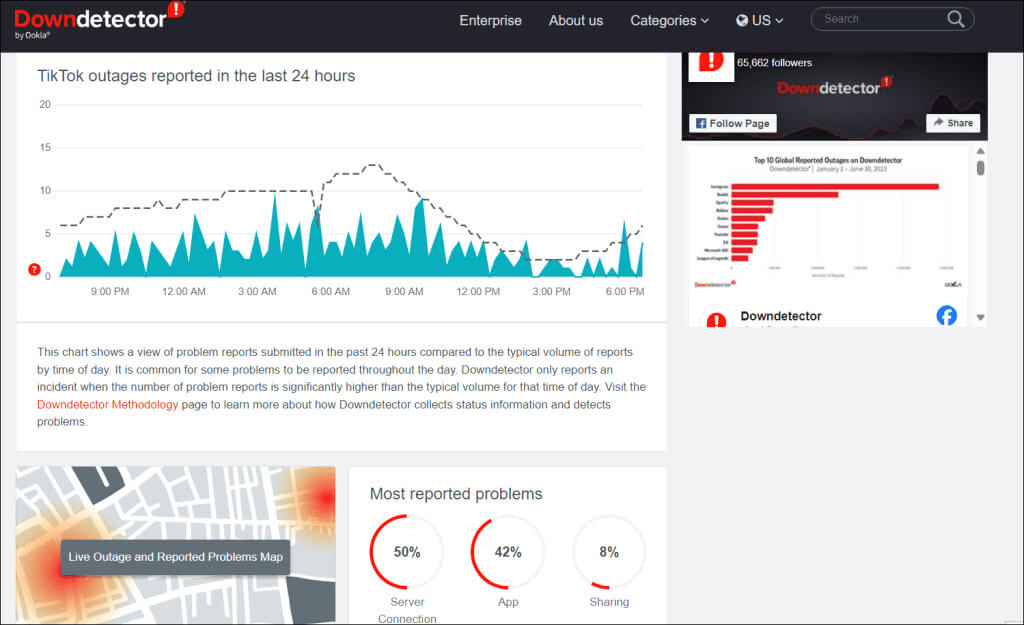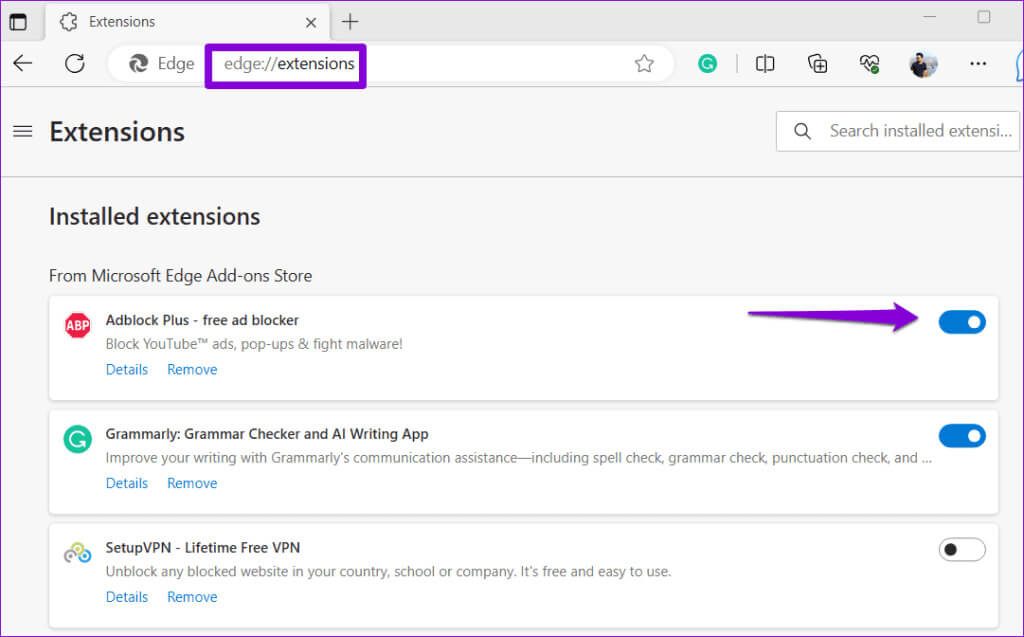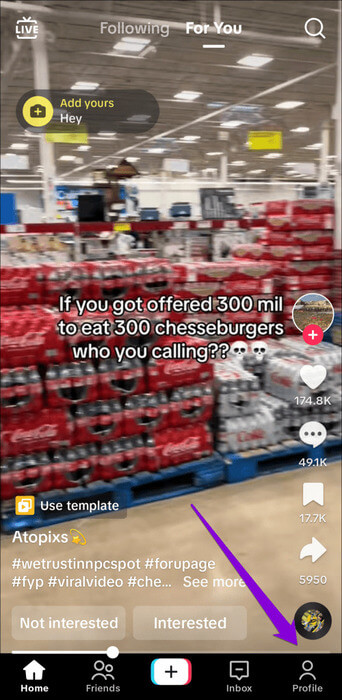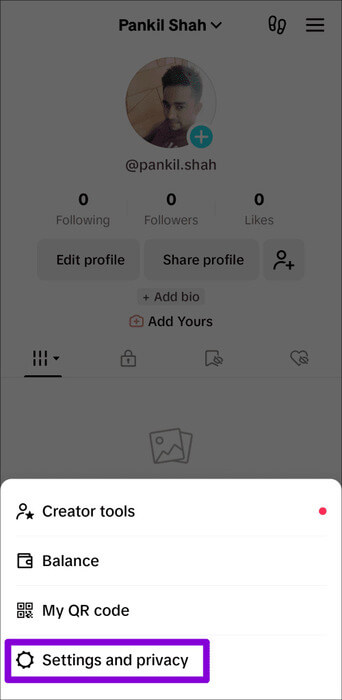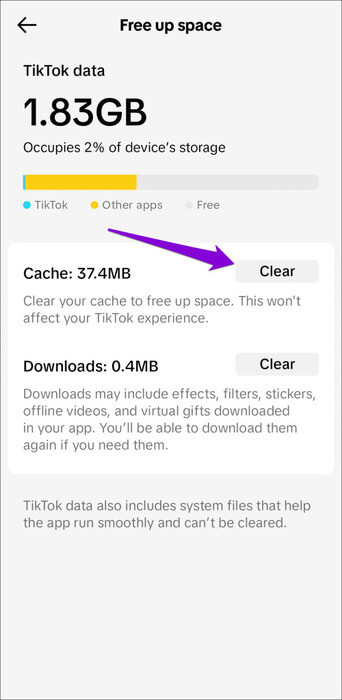Top 7 des correctifs pour quelque chose qui ne va pas sur TikTok
Imaginez ceci : vous prenez une pause bien méritée dans votre travail et vous parcourez TikTok. À votre grand désarroi, l'application refuse de mettre à jour le flux et affiche à la place l'erreur en gras « Une erreur s'est produite, cliquez pour réessayer ». Eh bien, ne laissez pas cela vous décourager. Cette erreur particulière se produit généralement lors du téléchargement d'une vidéo ou... Essayer de suivre quelqu'un Ou inscrivez Entrée sur votre compte. Voici les 7 principaux correctifs pour Un problème s’est produit sur TikTok.
Bien que la raison derrière cela puisse être une connexion Internet peu fiable ou des données de cache d'application corrompues, résoudre le problème n'est pas trop difficile. Dans ce guide, nous vous présenterons toutes les solutions possibles pour corriger définitivement l'erreur.
1. Vérifiez votre connexion Internet
Une connexion Internet lente ou incohérente est une raison courante pour laquelle TikTok ne se charge pas et n'affiche pas l'erreur « Quelque chose s'est mal passé ». Par conséquent, la première chose à faire est d’exclure tout problème lié à votre connexion Internet. Vous pouvez le faire via Faites un test de vitesse Internet.
S'il y a un problème avec votre Internet, passez à une autre connexion réseau et réessayez.
2. Fermez l'application et rouvrez-la
Parfois, des bugs temporaires dans l'application TikTok peuvent provoquer des erreurs inhabituelles. Si ce n'est pas grave, fermer et rouvrir l'application TikTok devrait résoudre votre problème.
Si vous êtes sous Android, appuyez longuement sur l'icône de l'application TikTok, puis appuyez sur l'icône d'information dans le menu résultant. Cliquez ensuite sur l'option Forcer l'arrêt en bas.
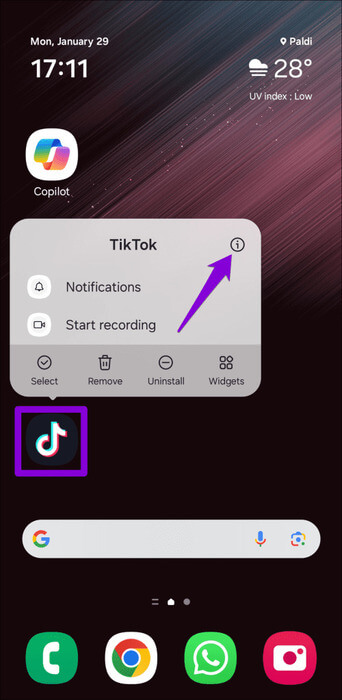
Sur votre iPhone, faites glisser votre doigt depuis le bas de l'écran pour accéder au sélecteur d'applications. Faites ensuite glisser votre doigt vers le haut sur la carte TikTok pour fermer l'application.
Rouvrez l'application TikTok et voyez si elle fonctionne correctement.
3. Vérifiez si TikTok est en panne
Des erreurs de la part des serveurs peuvent également amener l’application TikTok à afficher à plusieurs reprises l’erreur « Quelque chose s’est mal passé » sur votre appareil Android ou iPhone. Pour éliminer cette possibilité, vous pouvez vérifier l'état du serveur TikTok sur un site Web comme Downdetector.
Si les serveurs sont en panne, vous n’avez d’autre choix que d’attendre que TikTok le remette en marche.
4. Activer ou désactiver le VPN
Lorsque vous utilisez une connexion VPN, votre trafic Internet est acheminé via différents serveurs. Bien que cela contribue à protéger votre vie privée et permette l’accès au contenu géobloqué, cela peut également causer des problèmes. Par exemple, si vous vous connectez à un serveur VPN Dans un endroit où TikTok n'est pas disponibleVous pouvez rencontrer des problèmes lors de l'utilisation de l'application. Pour éviter cela, il est préférable de désactiver votre connexion VPN.
En revanche, si TikTok a bloqué votre adresse IP en raison de violations ou d'activités suspectes, l'utilisation d'une connexion VPN peut restaurer votre accès à l'application TikTok et résoudre d'éventuelles erreurs.
5. Désactivez l'extension du bloqueur de publicités
Êtes-vous confronté à l’erreur « Quelque chose s’est mal passé » lors de l’utilisation de TikTok dans le navigateur ? Cela peut se produire si une extension de blocage des publicités est activée. Essayez de désactiver toutes les extensions de blocage des publicités dans votre navigateur et voyez si cela résout le problème.
Dans votre navigateur, tapez chrome://extensions (Chrome) ou edge://extensions (Edge) dans la barre d'adresse en haut et appuyez sur Entrez. Ensuite, désactivez le bouton bascule à côté de Extension de blocage des publicités.
Redémarrez ensuite votre navigateur et vérifiez que TikTok se charge correctement.
6. Vider le cache de l'application
Les applications comme TikTok ont tendance à collecter une grande quantité de cache lors de leur utilisation. Le problème survient lorsque ces données sont corrompues, ce qui nuit aux performances de l'application. Dans de tels cas, l'application TikTok peut planter sur votre appareil Android ou iPhone et entraîner l'erreur « Quelque chose s'est mal passé ».
Heureusement, TikTok inclut une option pour vider le cache Dans le menu des paramètres de l'application. Voici comment y arriver.
Étape 1: Ouvrir une application TikTok Et allez dans l'onglet Profil personnellement.
Étape 2: Appuyez sur l'icône liste Dans le coin supérieur droit et sélectionnez Paramètres et confidentialité.
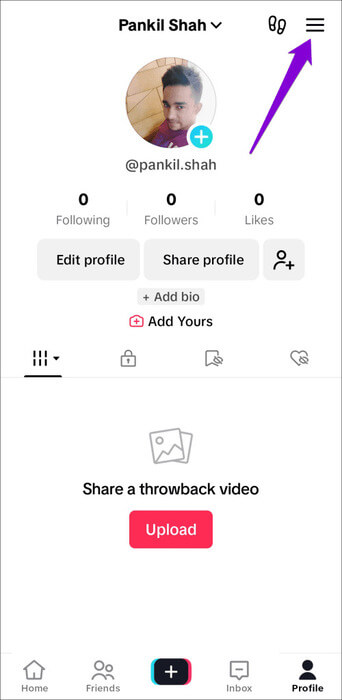
Étape 3: Faites défiler vers le bas pour sélectionner Modifier l'espace Et appuyez sur le bouton مسح À côté de Cache dans la liste suivante.
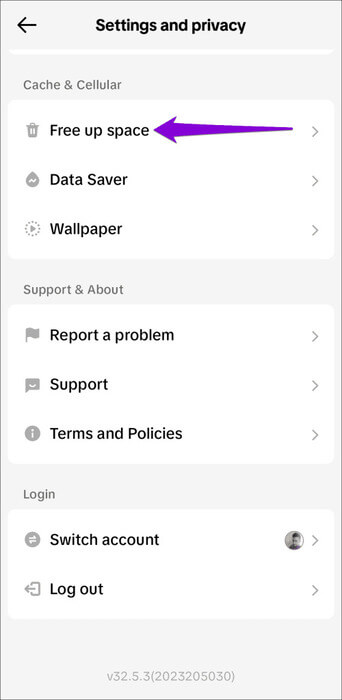
7. Mettre à jour l'application
Si l'application TikTok affiche toujours l'erreur « Quelque chose s'est mal passé », vous pouvez essayer de la mettre à jour en dernier recours. Si l'erreur se produit en raison de bugs ou d'une version obsolète, cela devrait aider.
Rendez-vous sur le Play Store ou l'App Store pour mettre à jour l'application TikTok, puis réessayez de l'utiliser.
Prenez votre pop-corn et commencez à faire défiler
Lorsque vous êtes prêt à vous détendre avec des vidéos TikTok amusantes après une longue journée, rencontrer des erreurs telles que « Quelque chose s'est mal passé » sur TikTok peut être frustrant. Avant de penser à passer aux Instagram Reels ou aux YouTube Shorts, essayez les conseils mentionnés dans cet article pour jouer à TikTok sur votre téléphone ou votre ordinateur.